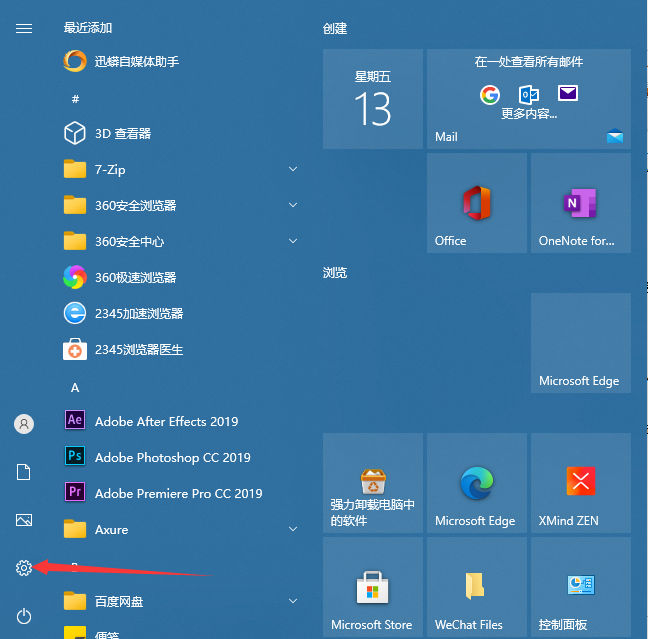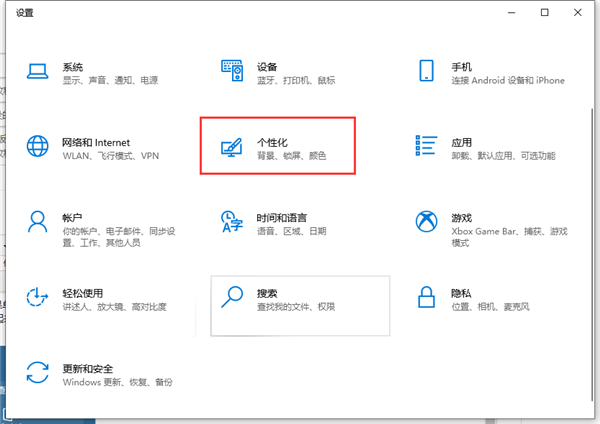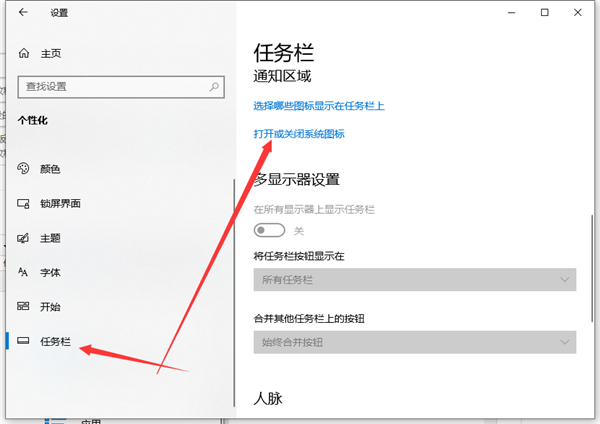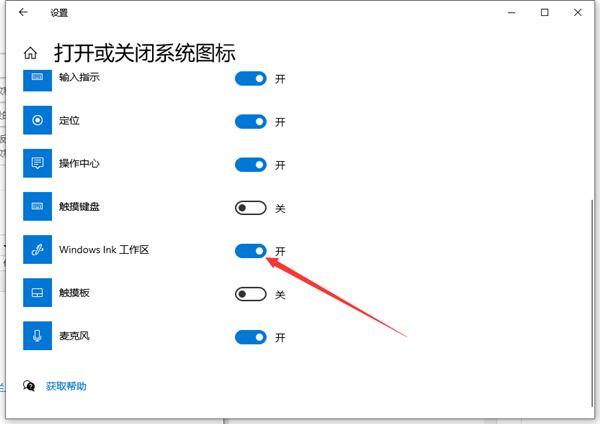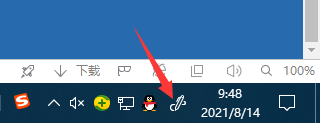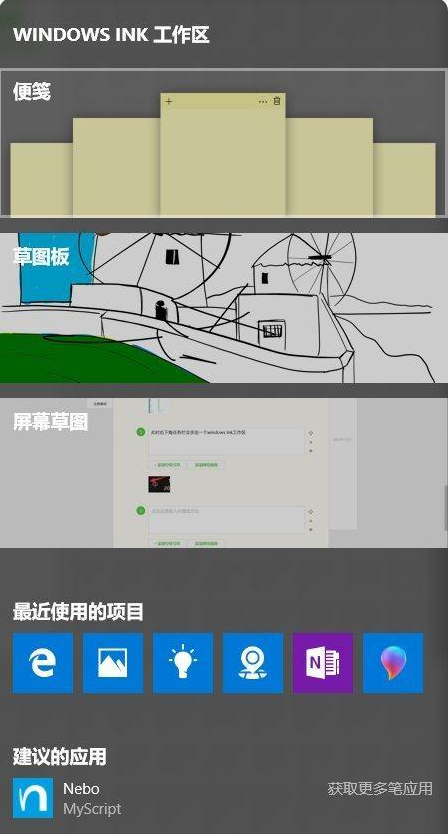| Win10备忘录在哪打开?Win10备忘录打开方法步骤 | 您所在的位置:网站首页 › oppoa83屏幕录制在哪里打开 › Win10备忘录在哪打开?Win10备忘录打开方法步骤 |
Win10备忘录在哪打开?Win10备忘录打开方法步骤
|
当前位置:系统之家 > 系统教程 > Win10备忘录打开方法步骤
Win10备忘录在哪打开?Win10备忘录打开方法步骤
时间:2021-08-23 08:10:28 作者:小敏敏 来源:系统之家 1. 扫描二维码随时看资讯 2. 请使用手机浏览器访问: https://m.xitongzhijia.net/xtjc/20210823/222543.html 手机查看 评论 反馈  网盘下载
风林火山Win10 64位专业纯净版 V2021.08
网盘下载
风林火山Win10 64位专业纯净版 V2021.08
大小:4.50 GB类别:Windows 10系统 Win10备忘录在哪打开?Win10自带有桌面备忘录工具。相信还有很多用户不知道这个功能,不知道在哪打开Win10备忘录,下面小编就为大家带来Win10备忘录打开方法分享,快来看看吧! Win10备忘录打开方法步骤 1、点击开始菜单点击设置图标进入设置界面。
2、选择个性化板块。
3、左边选择任务栏选项卡,右边点击打开或关闭系统图标。
4、找到windows lnk工作区,打开它。
5、此时右下角任务栏会多出一个windows lnk工作区。
6、点击右下角任务栏的windows lnk工作区图标可以看到便笺。
Win10电脑屏幕发黄怎么办?Win10电脑屏幕发黄解决方法 下一篇 > Win10如何彻底删除360导航?Win10彻底删除360导航方法分享 相关教程 Win10怎么设置专注助手优先级 如何下载Win10专业工作站版,一招轻松搞定! Win10如何设置电脑休眠时间 Win10电脑空间音效怎么打开,试试这3种方法! Win10哪个版本适合自己-适合日常使用的Win10... 老电脑最好用的系统Win10版本下载推荐 Win10系统图片大小的设置步骤-【图文】 Win10怎么开启记录个人键入功能 Win10电脑打开单声道音频的方法-【图文】 Win10电脑更改共享设置的方法-【图文】
Win10打印机共享0x0000709怎么解决?打印机操作无法完成错误0x0000709解决方法 
Win10 ltsc是什么版本?Win10 Ltsc版和普通版有什么区别? 
机械革命如何进入bios?机械革命进入bios的操作方法 
0xc0000225是什么原因?怎么解决? 发表评论共0条  没有更多评论了
没有更多评论了
评论就这些咯,让大家也知道你的独特见解 立即评论以上留言仅代表用户个人观点,不代表系统之家立场 |
【本文地址】
公司简介
联系我们